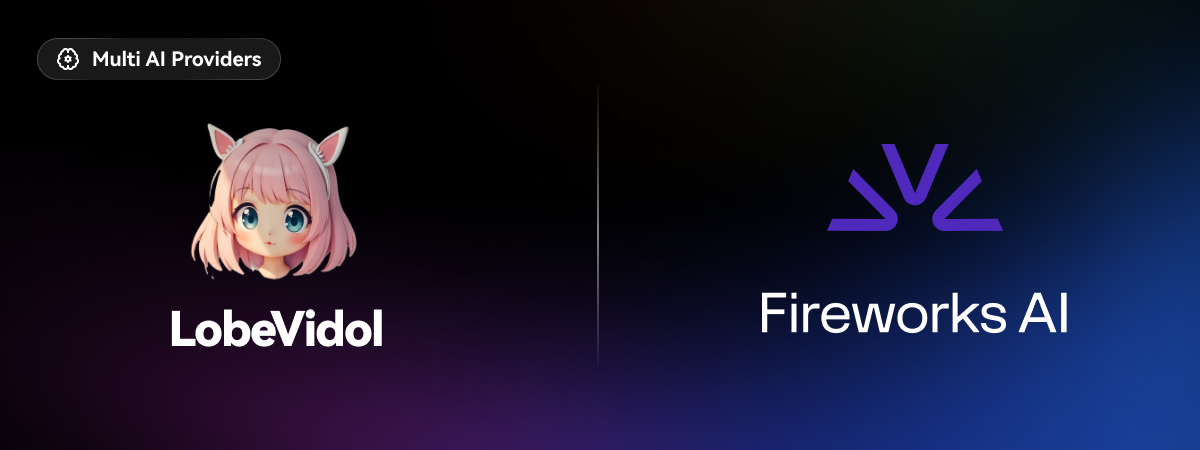 Fireworks.ai は、高性能な生成AIモデル推論プラットフォームで、ユーザーがAPIを通じてさまざまなモデルにアクセスし使用することを可能にします。このプラットフォームは、テキストや視覚言語モデルを含む多様なモダリティをサポートし、アプリケーション開発の柔軟性を高めるために、関数呼び出しやJSON形式などの機能を提供します。
この記事では、LobeVidolでFireworks AIを使用する方法を説明します。
Fireworks.ai は、高性能な生成AIモデル推論プラットフォームで、ユーザーがAPIを通じてさまざまなモデルにアクセスし使用することを可能にします。このプラットフォームは、テキストや視覚言語モデルを含む多様なモダリティをサポートし、アプリケーション開発の柔軟性を高めるために、関数呼び出しやJSON形式などの機能を提供します。
この記事では、LobeVidolでFireworks AIを使用する方法を説明します。
設定手順
1. Fireworks AIのAPIキーを取得する
- Fireworks.aiコンソールにログインします。
ユーザーページに移動し、APIキーをクリックします。- 新しいAPIキーを作成します。
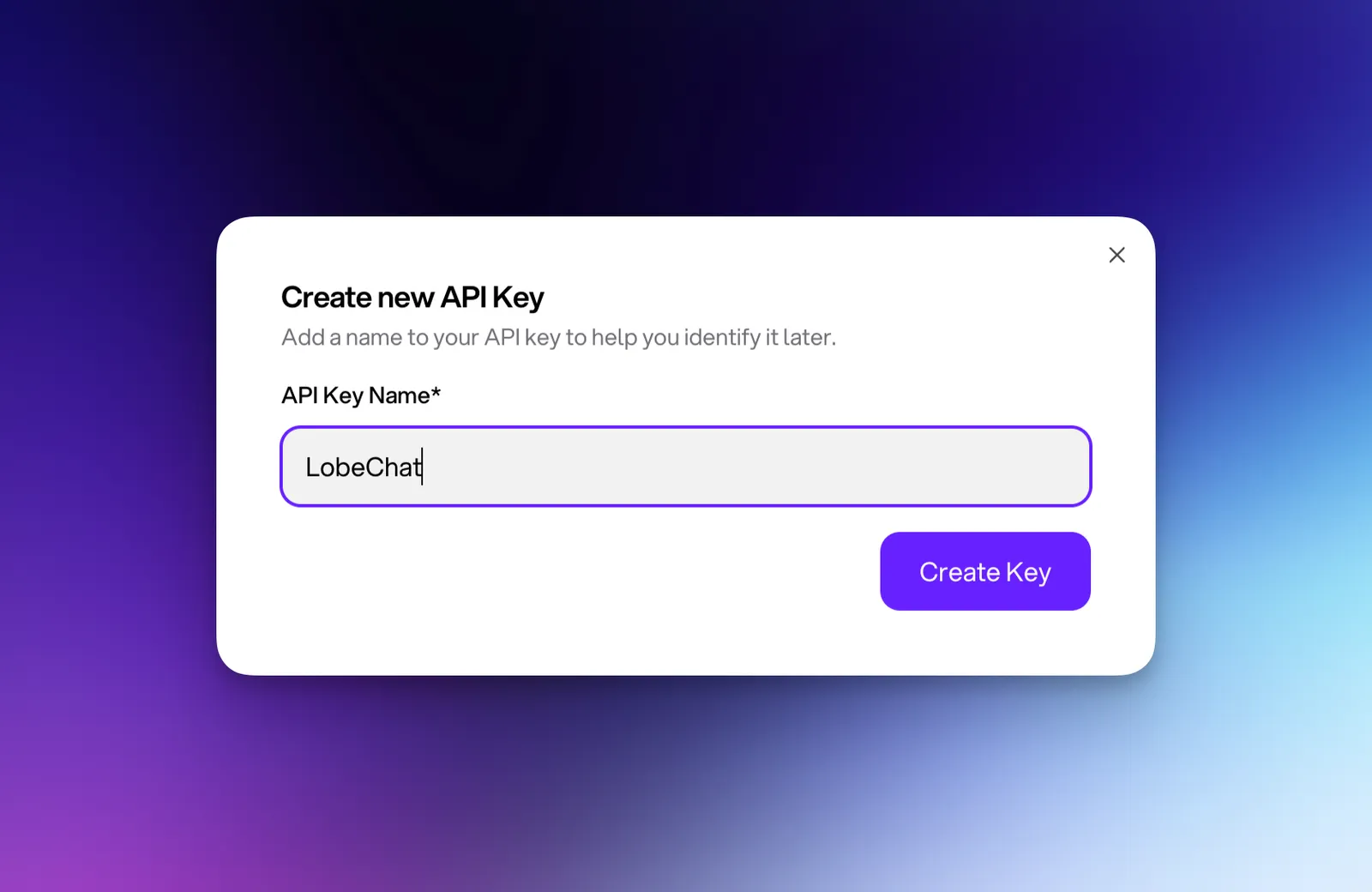
- 生成されたAPIキーをコピーして保存します。
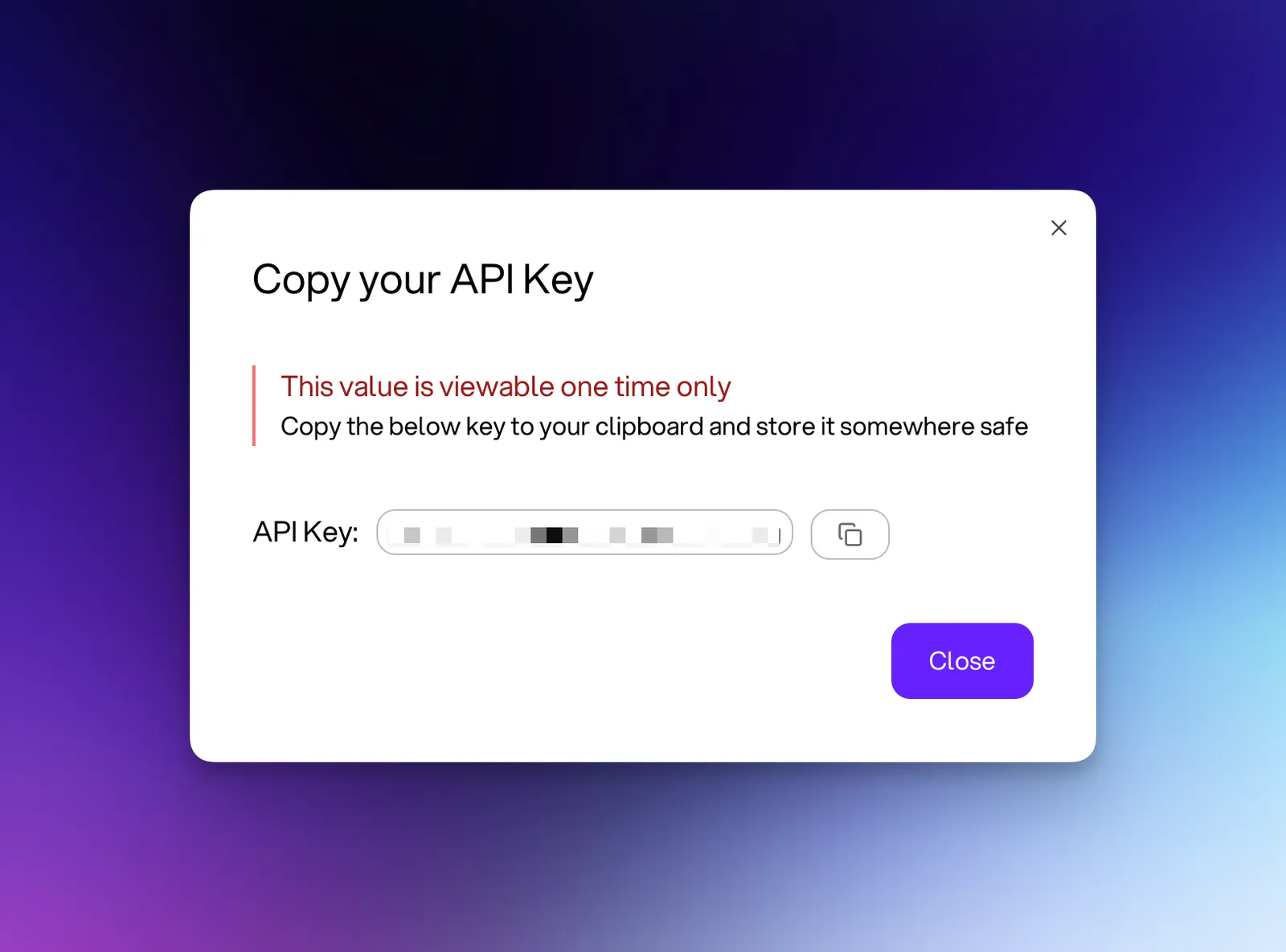
2. LobeVidolでFireworks AIを設定する
- LobeVidolの
設定画面にアクセスします。 言語モデルの下にあるFireworks AIの設定項目を見つけます。
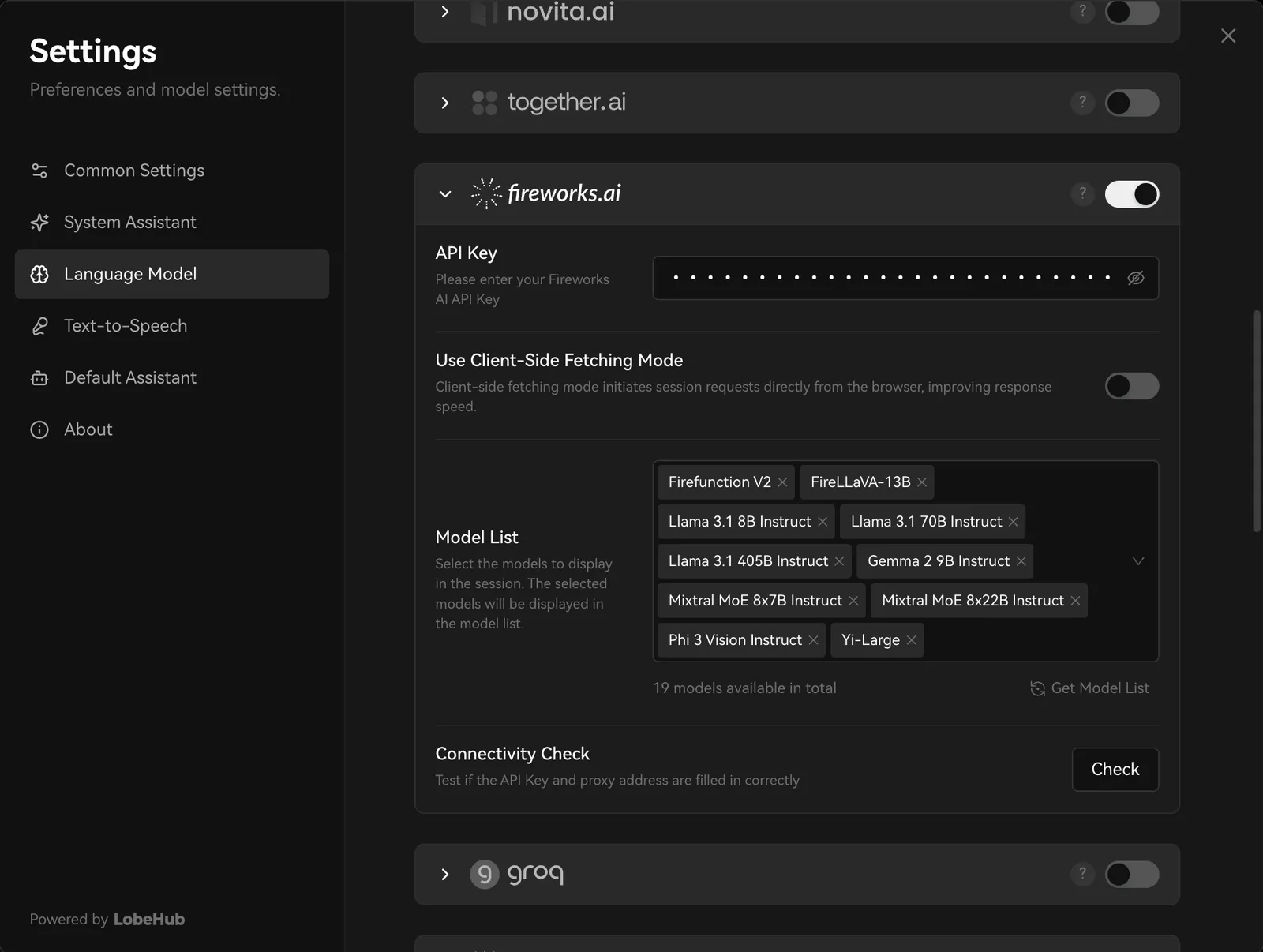
- 取得したAPIキーを入力します。
- AIアシスタントのためにFireworks AIのモデルを選択し、対話を開始します。
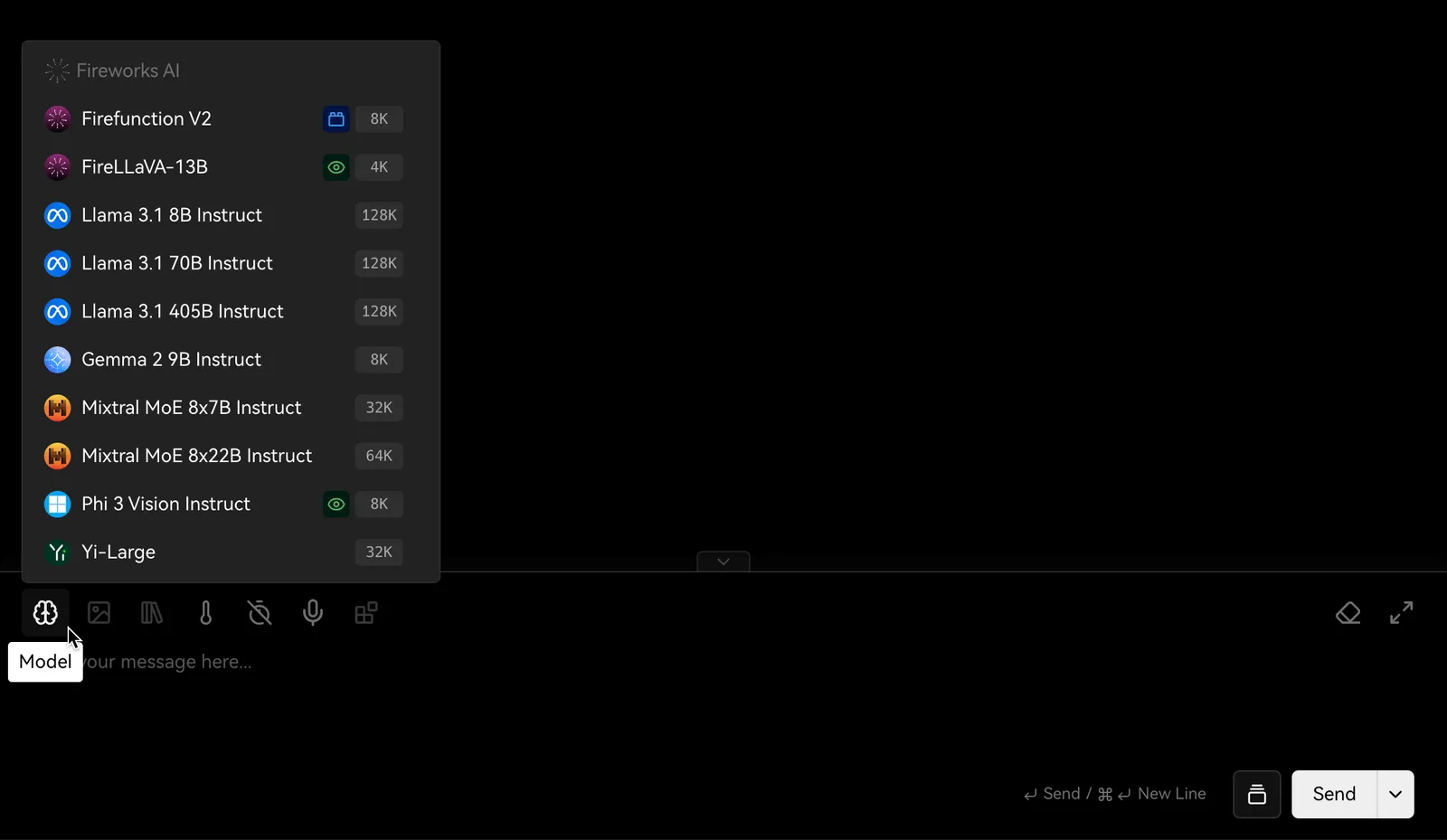 これで、LobeVidolでFireworks AIが提供するモデルを使用して対話を行うことができるようになりました。
これで、LobeVidolでFireworks AIが提供するモデルを使用して対話を行うことができるようになりました。
